Convertizoarele video sunt la fel de comune pe cât le obțincam orice platformă. Chiar dacă nu aveți convertorul de video desktop perfect, există o mulțime de aplicații web care vă permit să convertiți formate video și le puteți utiliza fără a vă face griji pentru compatibilitatea platformei. Ce este mai greu de găsit este o aplicație care vă va permite să adăugați subtitrări la videoclipurile dvs. Convertor video gratuit este, după cum îi spune și numele, a aplicație Mac gratuită asta face tocmai asta. Nu numai că acest lot utilitar convertește videoclipuri din diferite formate în MP4 (inclusiv FLV în MP4), ci include și fișierul de subtitrare specificat în ieșirea convertită, astfel încât să o puteți reda oriunde doriți. Convertirea și adăugarea subtitrărilor se pot face în vrac, adică puteți converti mai multe fișiere media simultan. Singurul dezavantaj al acestei aplicații rezonabile altfel este că este acceptat de anunțuri.
Pentru început, trageți și fixați un videoclip pe interfața aplicației și acesta va fi pus în coadă pentru conversie. Puteți adăuga mai multe fișiere simultan, utilizând același drag n metoda drop. Trecerea mouse-ului peste orice fișier în coada Free Video Converter face trei butoane vizibile, unul pentru mutarea fișierului în sus sau în jos în lista de ordine și o cruce pentru eliminarea videoclipului.
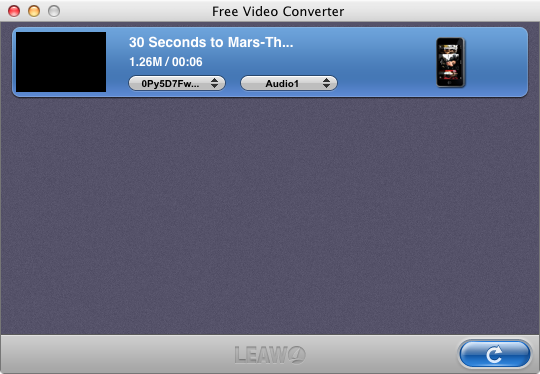
Pentru a adăuga subtitrări într-un fișier, faceți clic pe meniul vertical menționat „Fără subtitrare ” și selectați Adăugați subtitrări. Selectați fișierul de subtitrare din caseta de dialogcare se deschide și faceți clic pe pictograma de actualizare din partea de jos a ferestrei aplicației pentru a începe conversia. Veți observa un anunț banner în partea de jos a ferestrei; în timp ce îl puteți închide, se va deschide altul atunci când efectuați o acțiune. Va apărea un cronometru care vă arată timpul estimat necesar pentru finalizarea conversiei. Butoanele de întrerupere și eliminare apar în fața fiecărui fișier din coadă, dacă alegeți să opriți procesul sau să îl anulați cu totul.
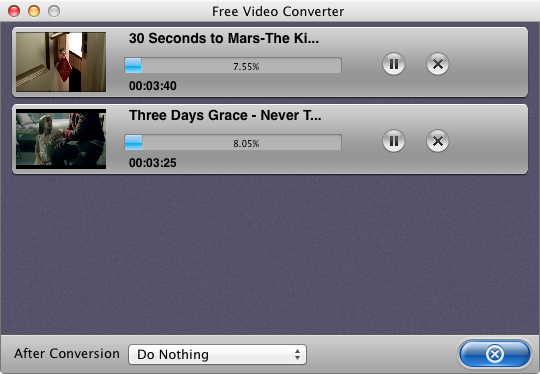
Preferințele aplicației vă permit să alegeți codificarea implicită pentru subtitrări din General tab. Convertit fila vă permite să alegeți folderul de ieșire unde sunt salvate fișierele convertite și, de asemenea, ce trebuie să faceți dacă fișierul de ieșire există deja. Opțiunile disponibile în acest sens includ redenumirea, suprascrierea sau omiterea.
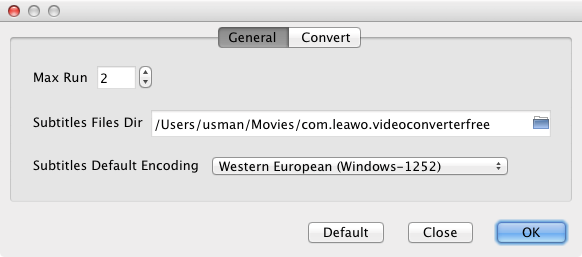
Cel mai mare dezavantaj al Free Video Converter esteFaptul că ieșirea este generată doar în MP4 și, în timp ce programul poate prelua date din diverse formate, acesta va reda întotdeauna un fișier MP4 atunci când se face conversia. Această restricție este, cu siguranță, suficient de strictă pentru a dovedi o întrerupere a tranzacțiilor pentru mulți, însă, având în vedere popularitatea și suportul larg al MP4, este posibil să găsiți în continuare utilizarea acestei aplicații altfel.
Obțineți convertor video gratuit din Mac App Store













Comentarii